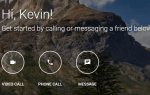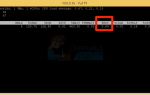Многие люди, использующие приложение Skype Desktop для Windows, сталкиваются с ситуацией, когда их клиент Skype застревает при входе в систему на неопределенный период времени. Эта ошибка довольно старая и возникает по нескольким причинам.
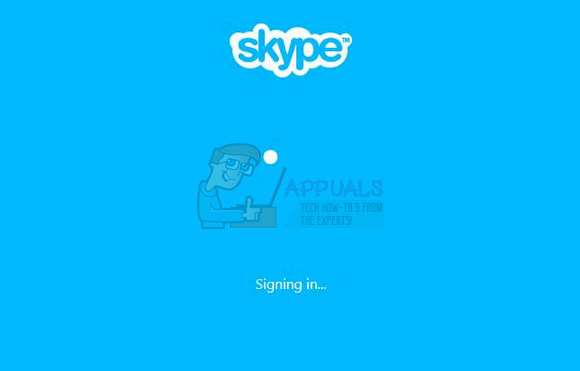
Первое и самое важное, что должен проверить каждый пользователь, — не работают ли серверы Skype. Серверы Skype часто отключались, чтобы обновить свои базы данных, выполнить техническое обслуживание или когда они подвергаются атаке DDOS. Кроме того, ошибка также может возникнуть, если есть проблема с сертификатами на вашем компьютере. Цифровые сертификаты — это электронные учетные данные, которые используются для удостоверения личности людей, компьютеров и других объектов в сети.
Прежде чем вы попробуете любой из перечисленных обходных путей, попробуйте запустить приложение в административном режиме. Щелкните правой кнопкой мыши приложение и выберите «Запуск от имени администратора». Кроме того, убедитесь, что у вас есть активное подключение к Интернету. Если вы используете сеть внутри какого-либо учреждения, попробуйте использовать открытый интернет, в котором нет прокси-серверов. Многие институты не поддерживают запуск и обмен такими приложениями.
Решение 1. Проверьте, подключены ли серверы Skype.
Как мы объясняли выше, бывают случаи, когда серверы Skype не работают из-за технического обслуживания или когда они являются целью атаки DDOS (распределенный отказ в обслуживании). Обслуживание сервера — это процесс обновления и работы сервера для обеспечения бесперебойной работы компьютерной сети организации. Сетевой администратор обычно делает это, и это имеет решающее значение для эффективности бизнеса. Без надлежащего плана ИТ-обслуживания прикладное программное обеспечение никогда не будет работать так, как ожидалось. В серьезных случаях сеть может даже испытать частичный или полный сбой, что приведет к серьезным потерям для бизнеса.
Вы можете легко проверить, подключены ли серверы Skype к сети, проверив официальную веб-страницу статуса Skype. Как вы можете видеть здесь, Skype сталкивается с проблемами в своем обслуживании. Это влияет на вход в Skype и обмен мгновенными сообщениями. Здесь проблема «Вход в Skype» соответствует обсуждаемой проблеме.
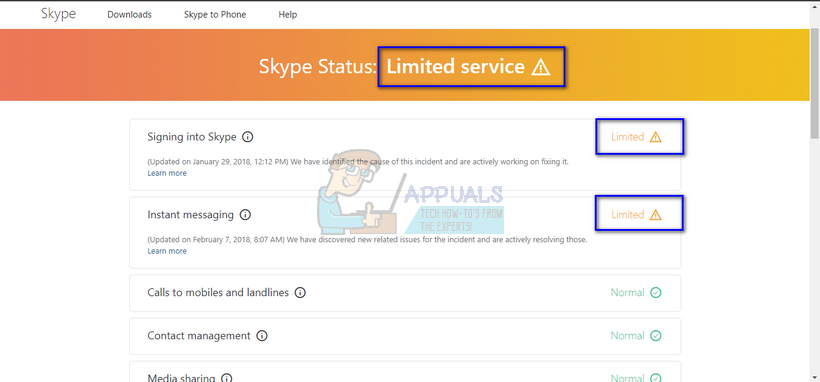
Если вы перейдете в конец страницы, вы увидите заголовок «Устраненные инциденты». Все решенные проблемы перечислены здесь с отметкой времени и датой. Убедитесь, что сервисы Skype работают нормально. Если это не так, вы ничего не можете сделать, кроме как подождать, пока серверы снова не заработают и будут работать как обычно.
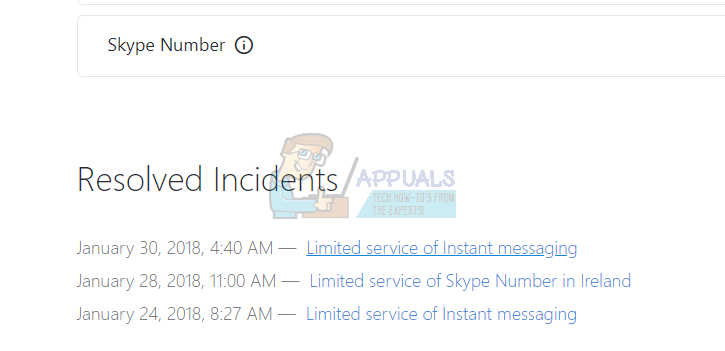
Решение 2. Удаление цифровых сертификатов
Цифровые сертификаты функционируют аналогично удостоверениям личности, таким как паспорта и водительские права. Например, паспорта и водительские права выдаются признанными государственными органами, тогда как цифровые сертификаты выдаются признанными сертификационными органами (CA).
Такие приложения, как Skype, все чаще используются для общения людей по всему миру. Это привело к необходимости большей уверенности в личности человека или компьютера на каждом конце общения. Это произошло главным образом из-за недавней культуры DDOS-атак на все основные приложения и сервисы, предоставляющие услуги населению. Возможно, проблема в наличии сертификатов на вашем компьютере. Мы можем попытаться удалить их, чтобы они могли быть возобновлены снова.
Замечания: Вам потребуется административный доступ, чтобы следовать этому решению.
- Нажмите Windows + R, введите «certmgr.msc”В диалоговом окне и нажмите Enter.
- Нажмите «Личные», а затем «Сертификаты». Сейчас удалять все те же записи, которые выдаются Сервер связи.
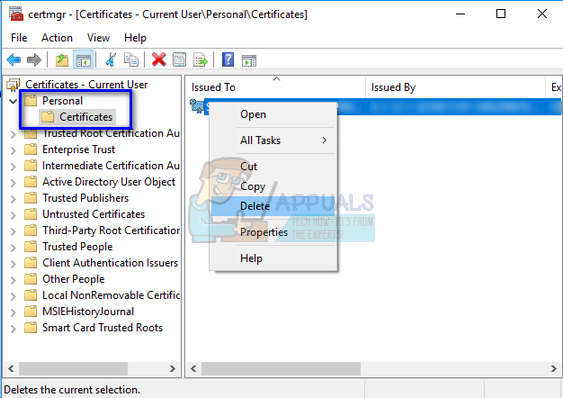
- Если вы не можете удалить их, перезагрузите компьютер и убедитесь, что все, что связано с Microsoft или Office365 не работает, и повторите попытку.
- После удаления сертификатов перезагрузите компьютер еще раз и проверьте, можете ли вы войти в систему без проблем.
Решение 3. Переустановка приложения при смене пароля (для мобильных пользователей)
Если вы недавно сменили пароль своей учетной записи Skype, приложение на вашем мобильном телефоне может зависнуть при входе в систему без дополнительной информации. Это известная проблема, и она устраняется только путем переустановки приложения Skype. Голова к Google Play магазин, найдите Skype, введя его имя в строку поиска и нажмите ‘Uninstall». Это приведет к удалению приложения. После удаления приложения вы можете устанавливать Это снова используя тот же метод.
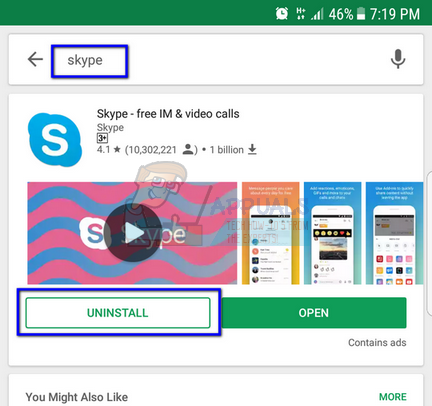
Замечания: Если вы получаете возможность открывать вместо установки во время установки приложения, не беспокойтесь. Просто нажмите «Открыть», и приложение будет загружено и установлено.
Решение 4. Проверка на другом компьютере / в сети
Если все вышеперечисленные методы не дают никакого результата, попробуйте другой компьютер или другую сеть и посмотрите, сможете ли вы успешно получить доступ к Skype. Во многих случаях проблема ограничивается только компьютером или конкретной сетью. После проверки в других сетях или на другом компьютере вы успешно устраните неполадки и определите, в чем проблема. Если проблема связана с вашим компьютером, попробуйте переустановить приложение Skype. Если проблема связана с сетью, проверьте, существуют ли какие-либо брандмауэры или прокси, создающие проблему.